Playlistide loomine on oluline samm, et esitada oma YouTube'i sisu atraktiivselt ja struktureeritult. Selles õpetuses näitan sulle, kuidas saad luua, hallata ja kohandada omaenda plaate, et parandada kasutajakogemust ning suurendada vaatajate osalemist.
Olulisemad järeldused
- Videote plaate on lihtne luua ja kohandada.
- Plaatidele on paindlikud andmekaitse seaded.
- Proovige plaati regulaarselt uuendada ja korraldada.
- Koostöö osalistega võib oluliselt hõlbustada plaadi redigeerimist.
Uue plaadi loomine
Uue plaadi loomiseks vajad esmalt videot, mida soovid plaati lisada. Alusta valimisest mistahes videoga, kuna loomisprotsessis ei ole oluline kasutatav video. Klõpsa paremal allnurgas nupule "Salvesta".
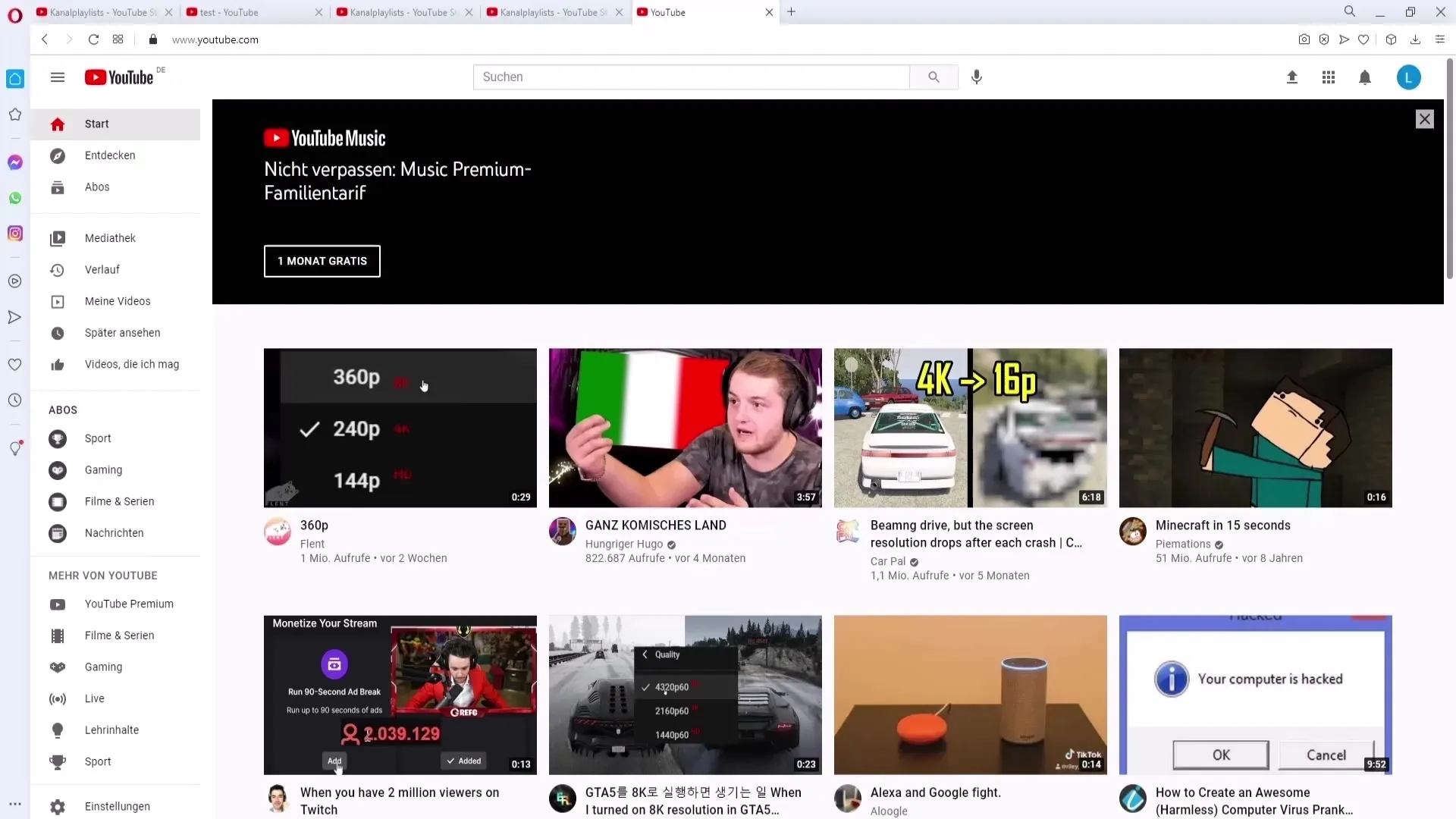
Seejärel saad valida, kas määrata video juba olemasolevale plaadile või luua otse uue plaadi. Selles menüüs saad plaadile nime anda, näiteks "Hiljem vaatamiseks" selleks, et koguda videoid, mida soovid hiljem vaadata.
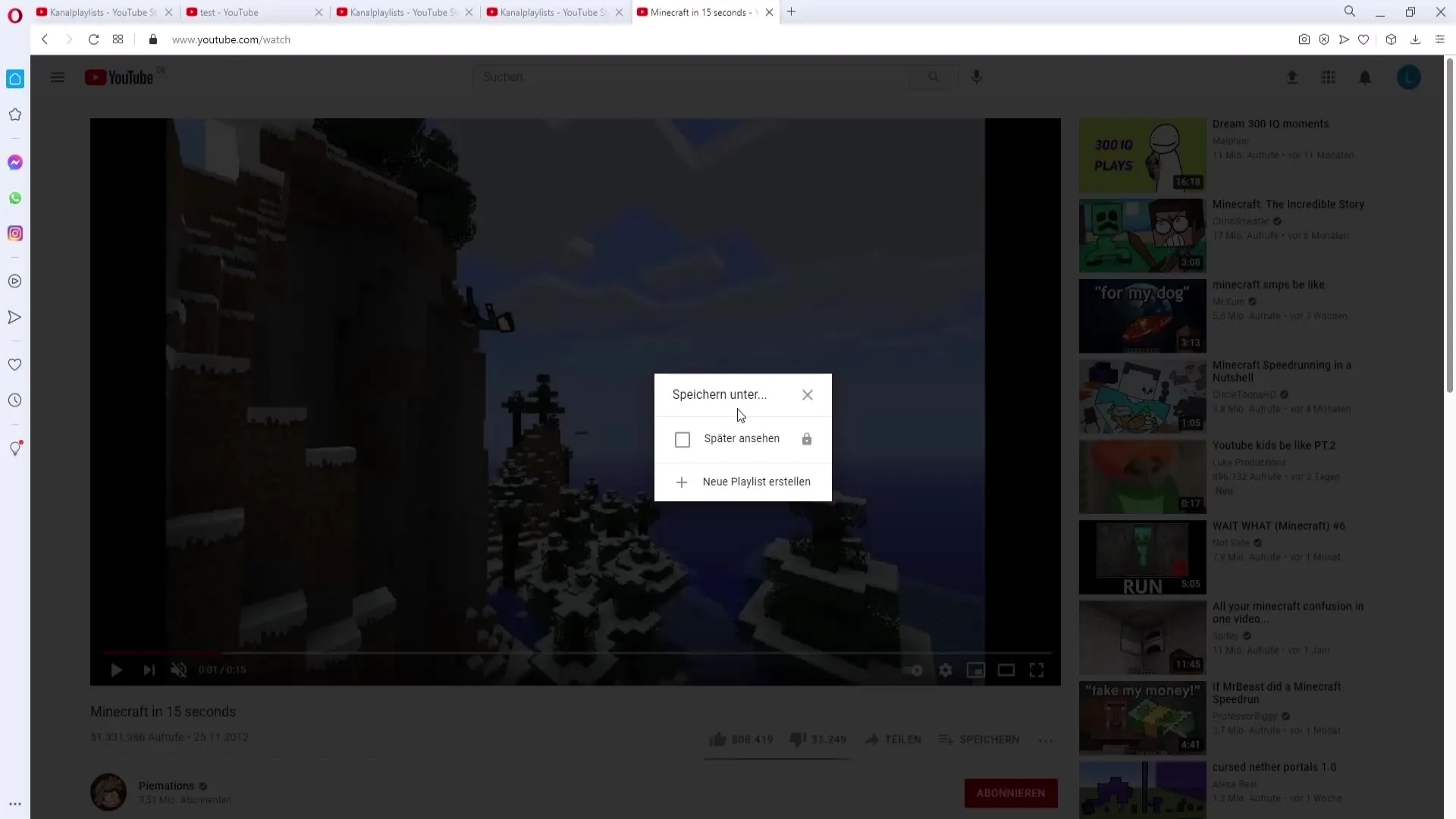
Oluline on valida õiged andmekaitse seaded. Sul on kolm võimalust:
- Privaatne – Ainult sina näed seda plaati.
- Loendiväline – Plaati näevad ainult inimesed, kellel on link.
- Avalik – Igaüks sinu kanalil näeb plaati.
Vali variant "Avalik" ja klõpsa "Loo". Nüüd oled edukalt loonud uue plaadi.
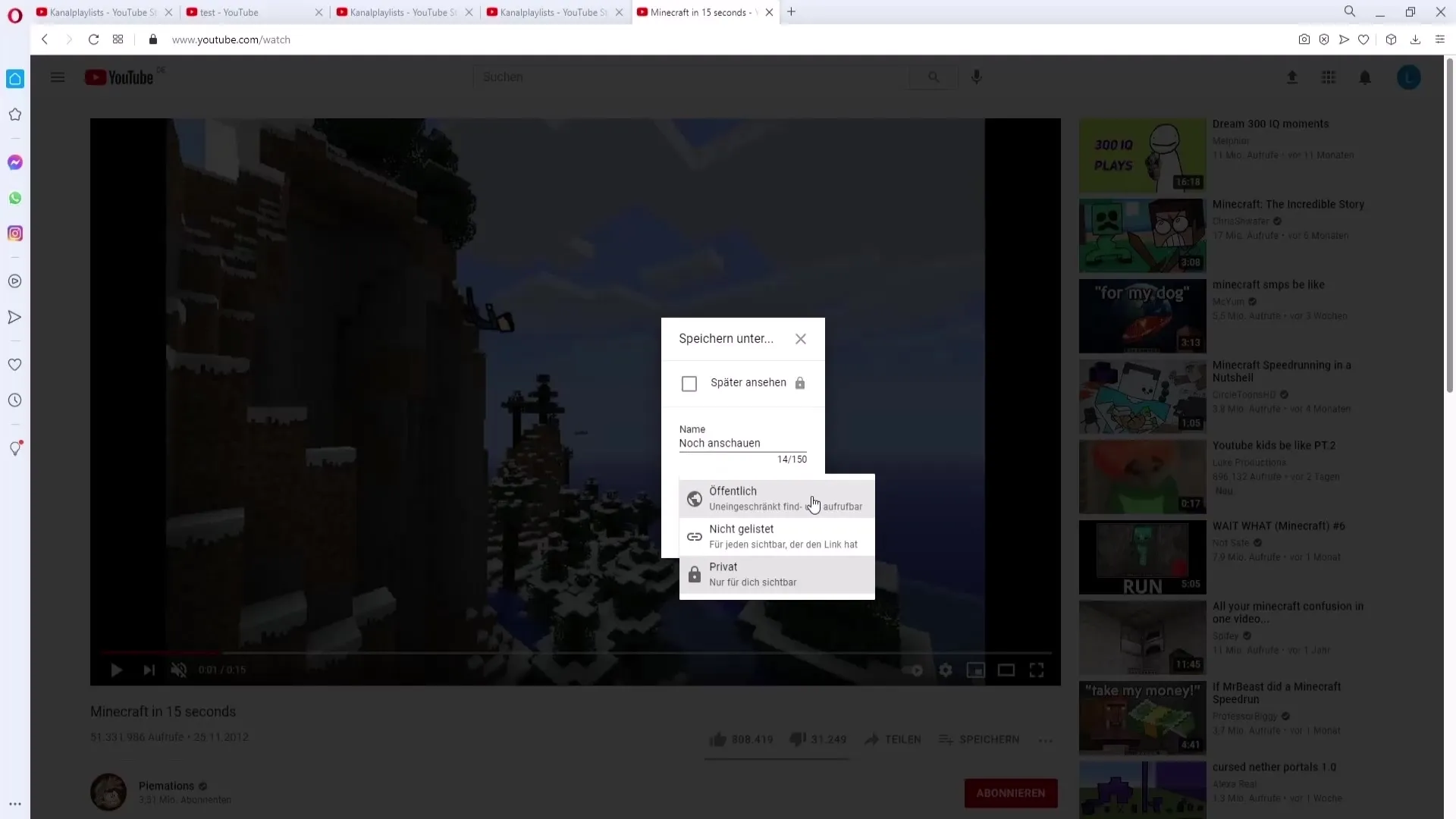
Videote lisamine või eemaldamine plaadilt
Uute videote lisamiseks mine lihtsalt tagasi videole, mida soovid lisada. Saad märkeruudu "Plaadil" märkida, et lisada see plaadile. Kui soovid video eemaldada, saad märkeruudu lihtsalt uuesti eemaldada.
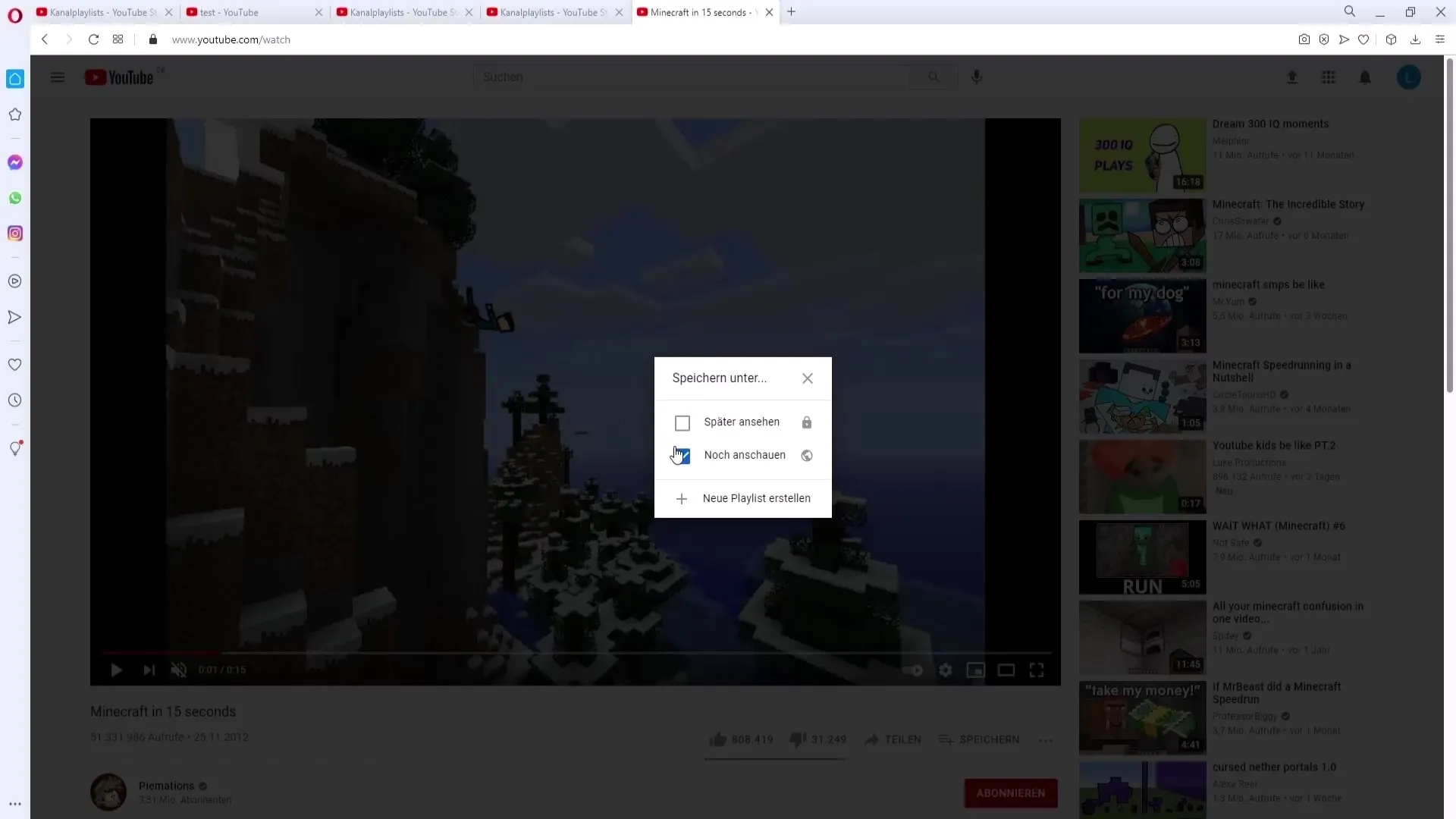
Plaadi haldamine
Selleks, et efektiivselt hallata plaate, mine oma kanalile ja ava YouTube'i stuudio. Vali "Plaadid" alt see plaat, mida soovid redigeerida. Siin saad luua uusi plaate või hallata olemasolevaid.
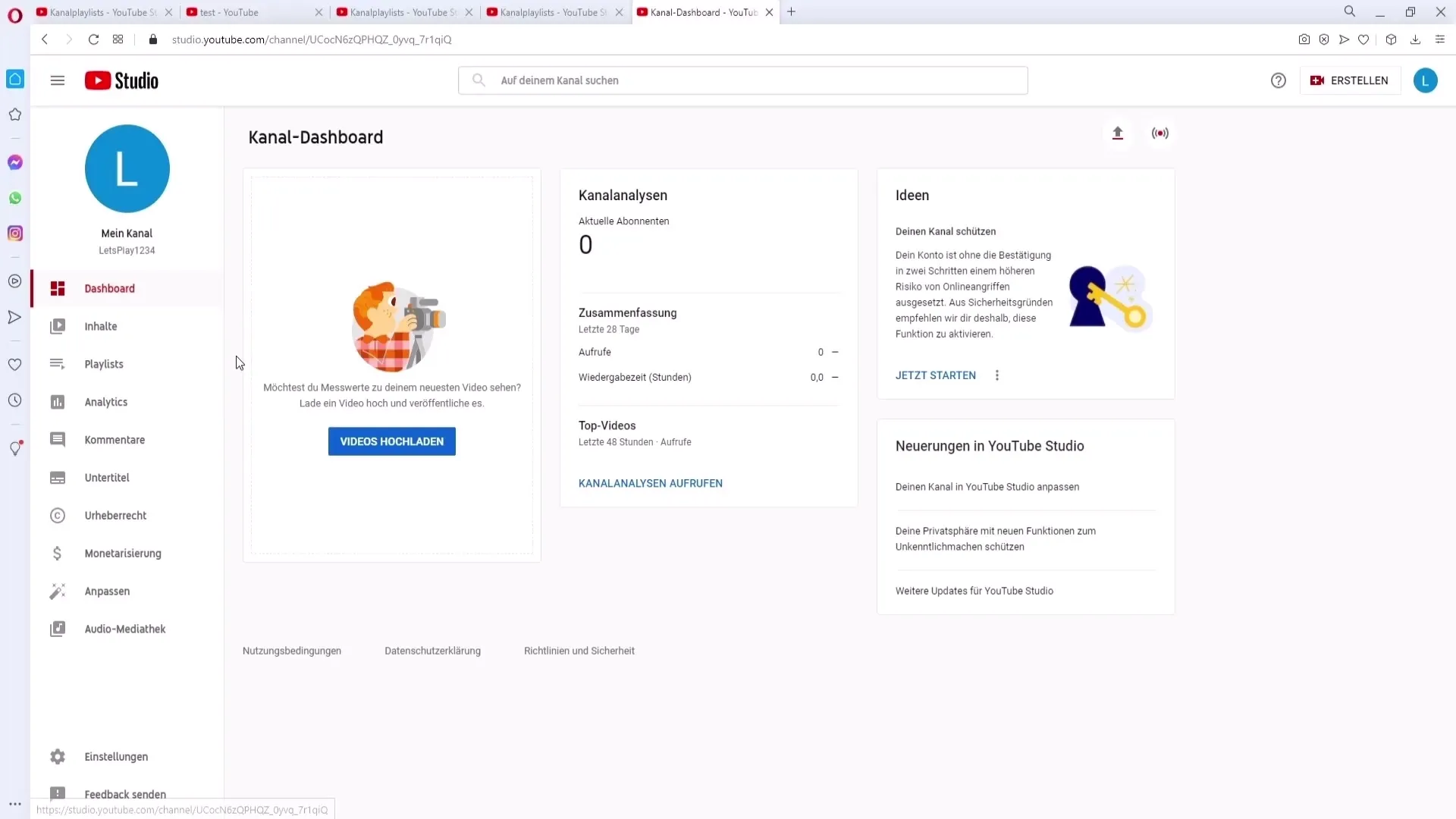
Haldusmenüüs näed kõiki oma plaate korraga. Seal saad neid ka nime järgi filtreerida, et leida konkreetseid plaate kiiremini.
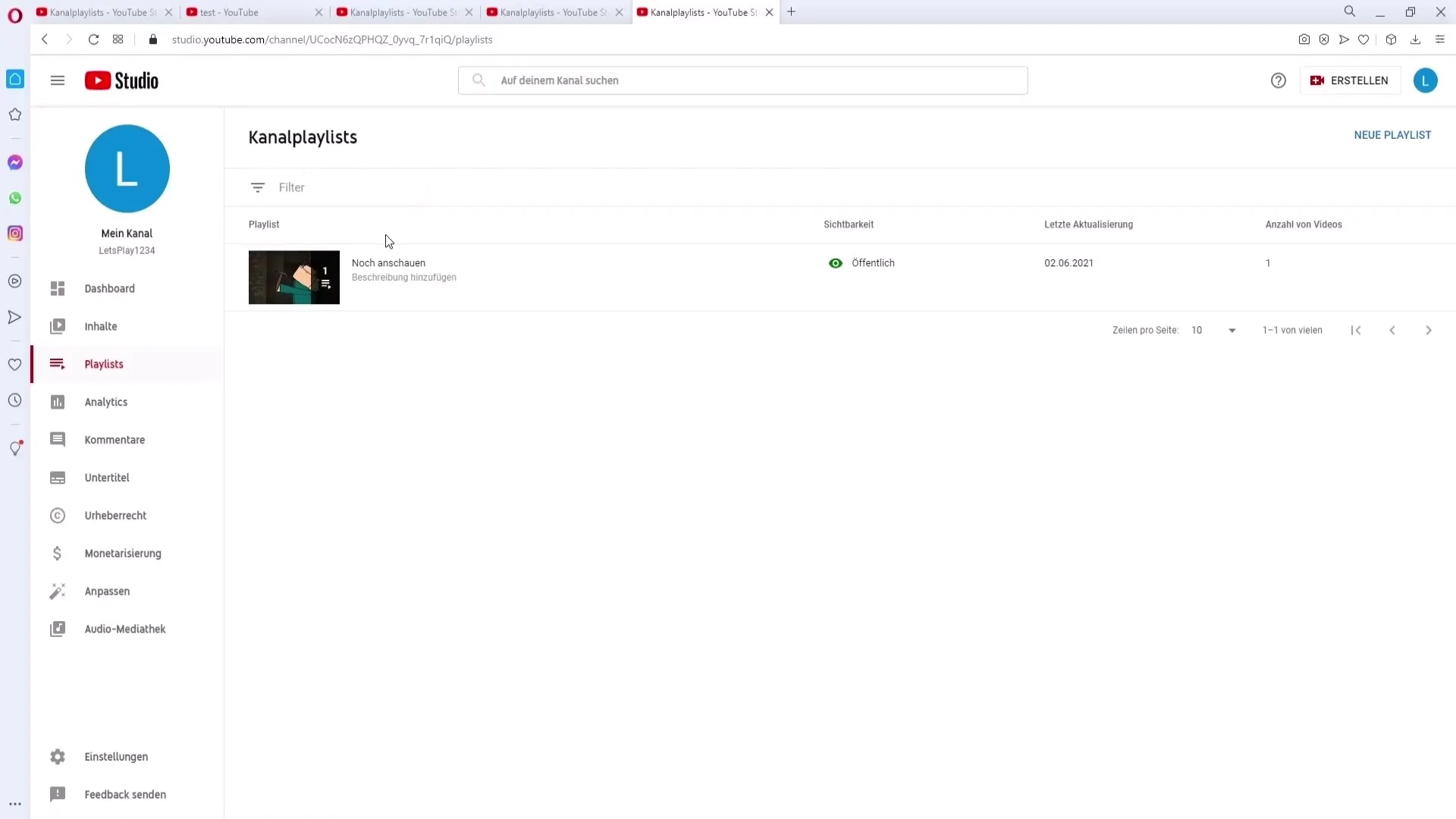
Pärast plaadi valimist on sul mitmeid võimalusi: saad selle mängida "juhuslikul esitusel" või eemaldada videoid otse vaates, et ei peaks iga kord redigeerimismenüüsse tagasi minema.
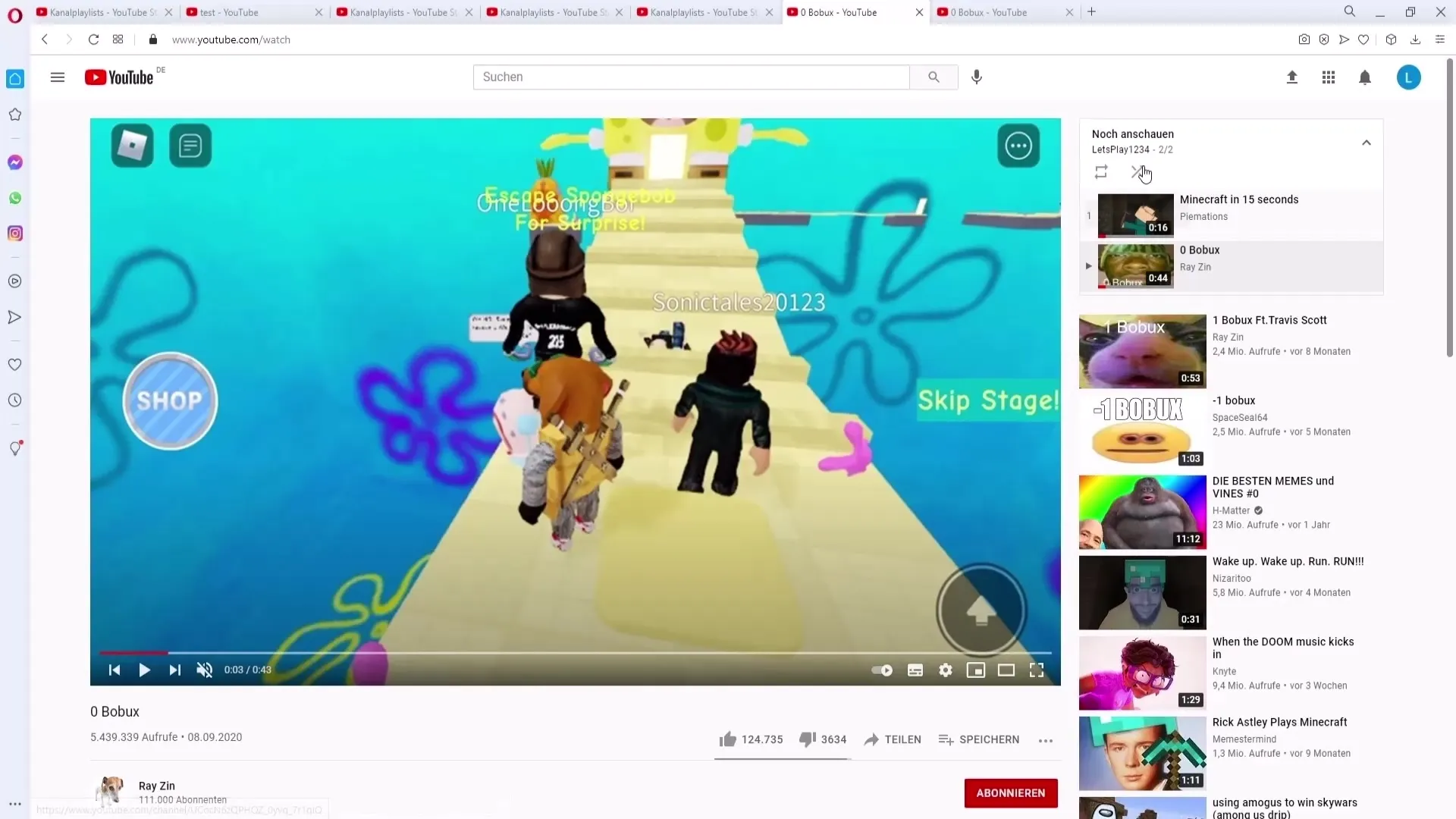
Seadistuste ja kohanduste tegemine
Kui soovid plaati kohandada, klõpsa pliiatsile seadete muutmiseks. Siin saad muuta plaadi pealkirja, videote arvu ja nähtavust.
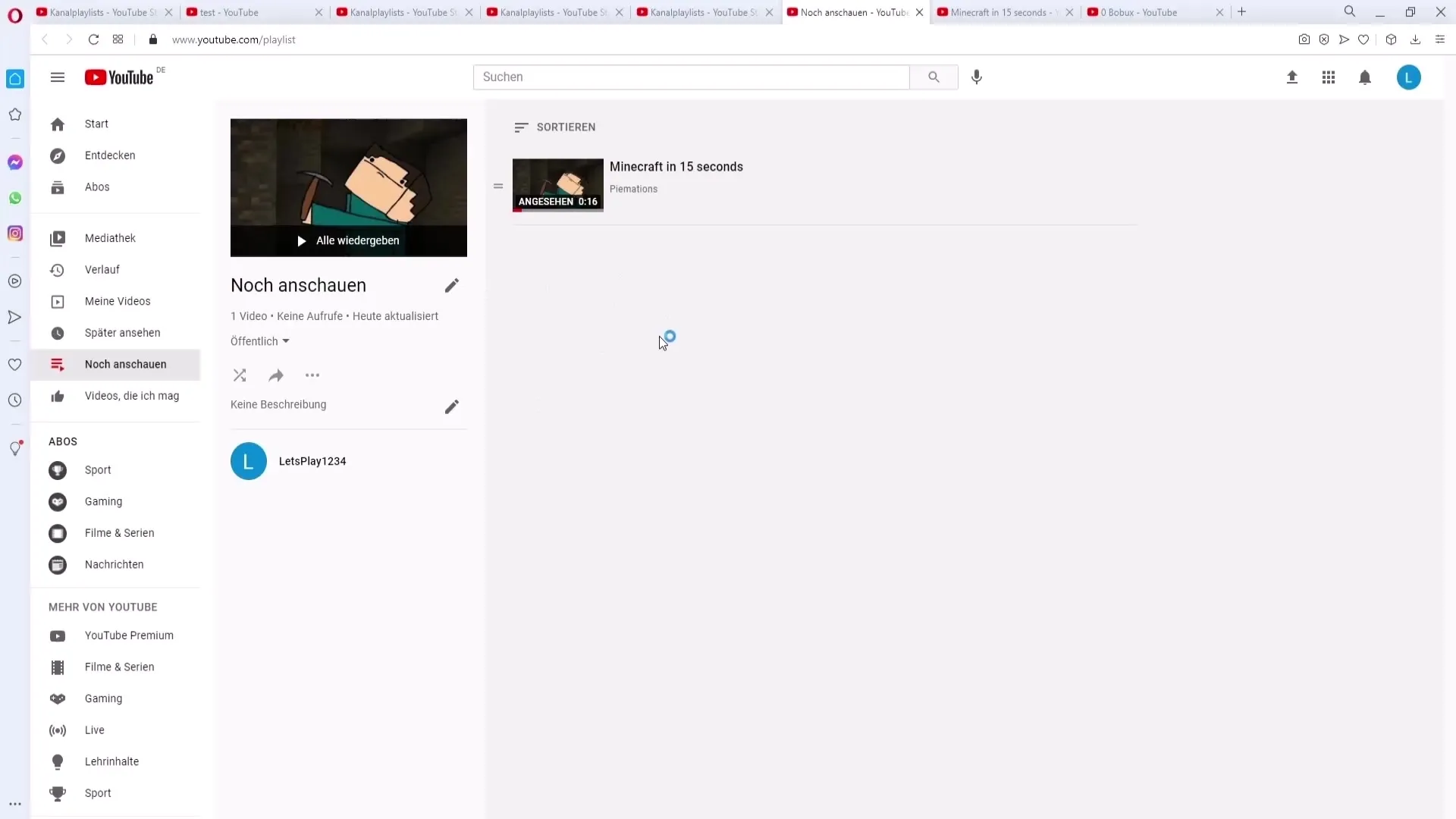
Plaadi jagamine on samuti lihtne. Kliki "Jaga" ja vali soovitud platvorm või kopeeri link, et saata see otse sõpradele.
Lisaks saad lubada koostöise redigeerimise sätted, kui soovid koostööd teha teistega oma plaadi kallal. Saad lubada töötajatel videoid lisada, mis oluliselt hõlbustab protsessi.
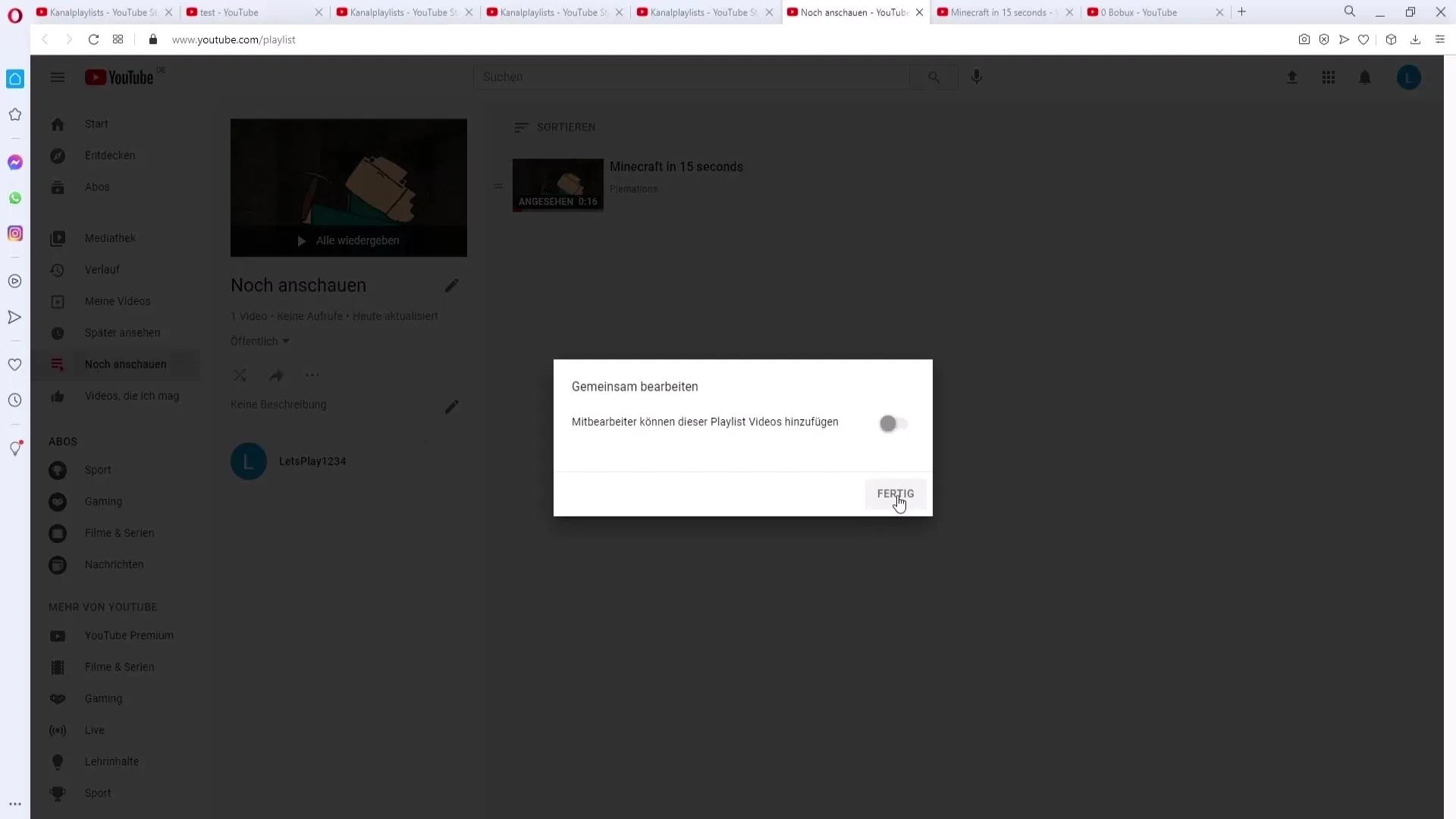
Esitusloendi kustutamine või arhiveerimine
Kui sul enam esitusloendi vaja ei ole, saad selle lihtsalt kustutada. Lisaks on võimalik lisada kirjeldus, mis aitab vaatajatel sisu paremini mõista.
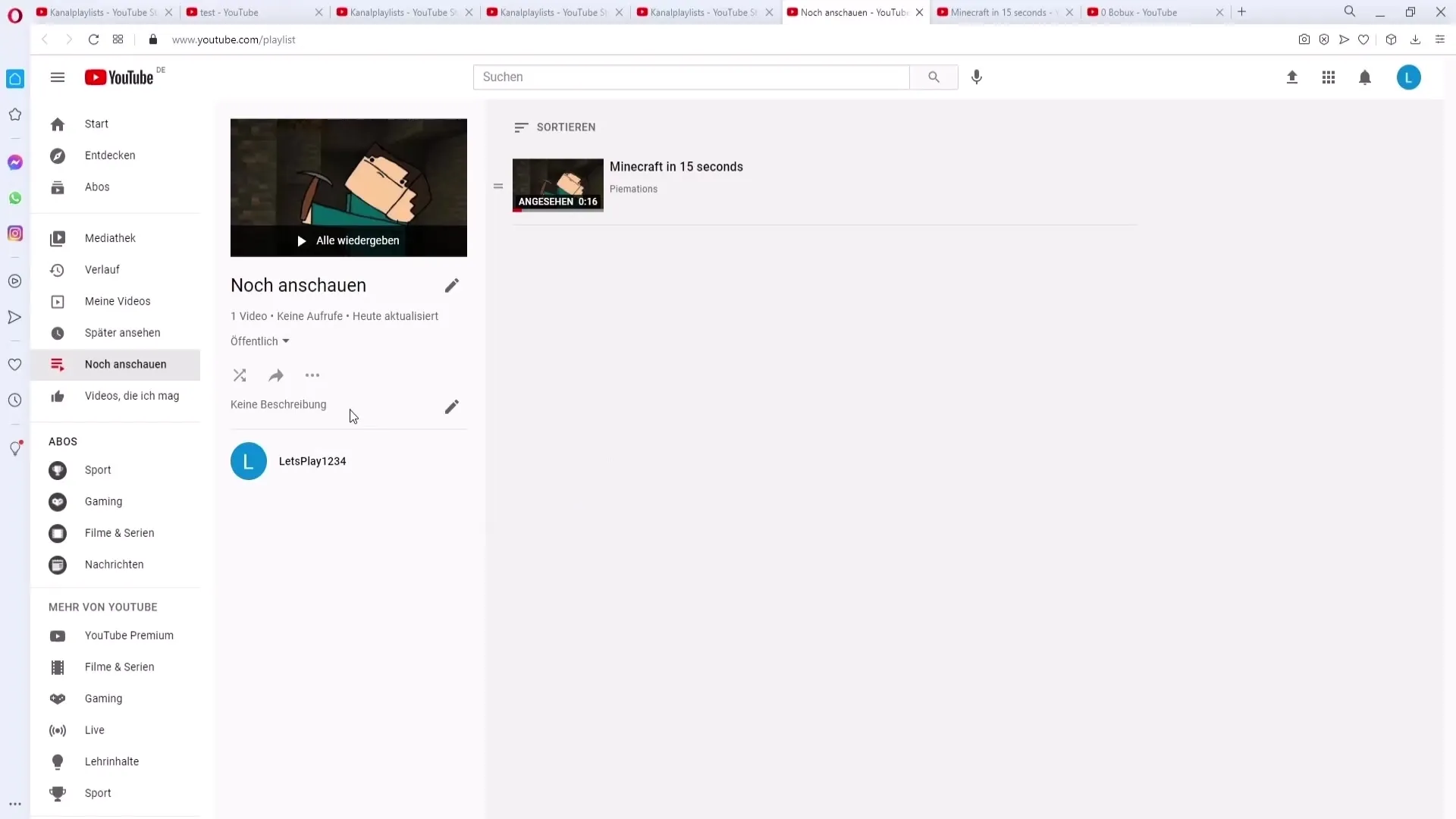
Videote korraldamine esitusloendis on samuti kasulik funktsioon. Saad videod sorteerida kuupäeva või tähestiku järgi, et hoida paremat ülevaadet.
Lisaks saad määrata, millist videot kasutatakse esitusloendi pisipildina, klõpsates lihtsalt videol, mille soovid määrata.
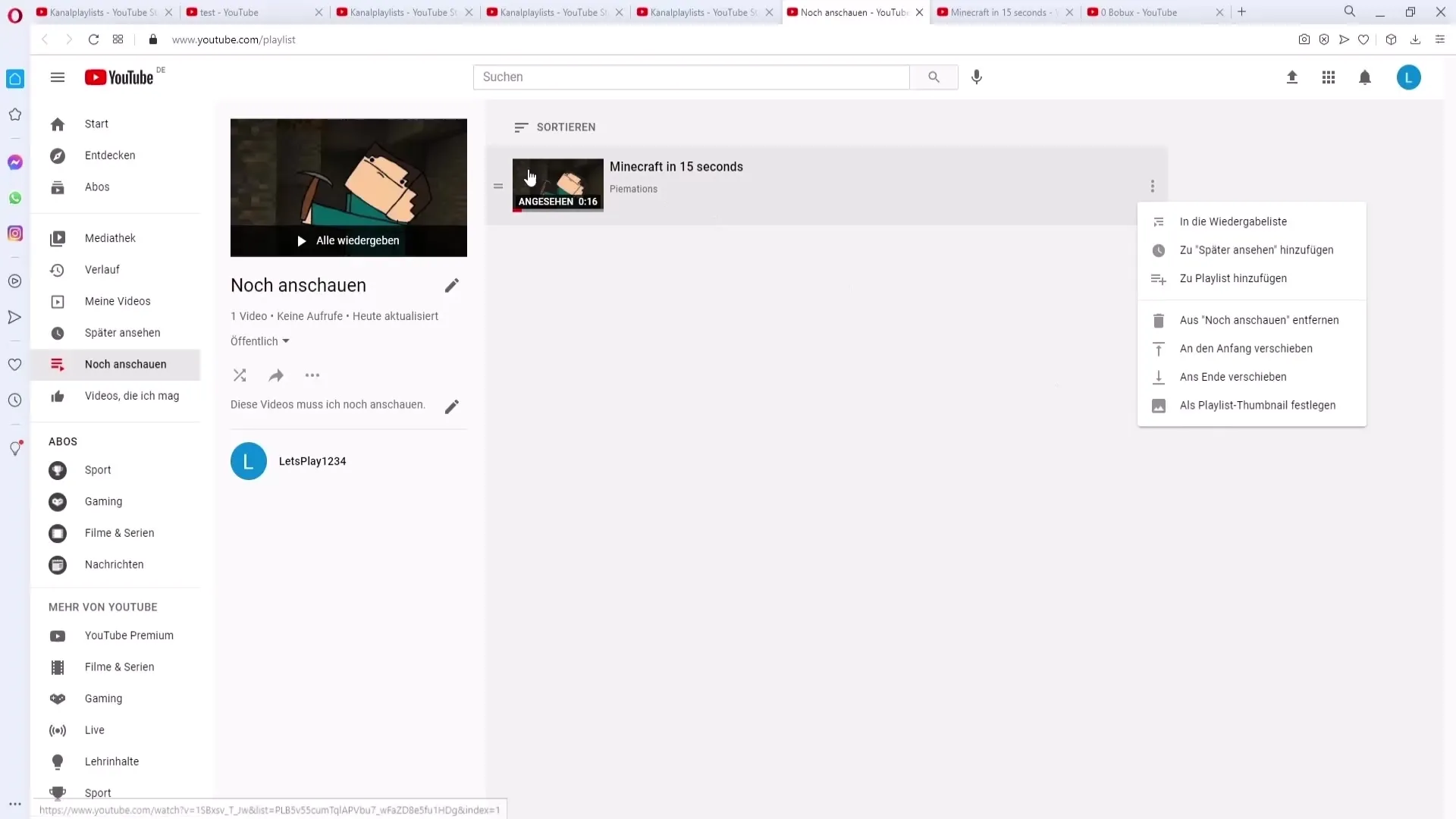
Kokkuvõte
Selle juhendi raames oled õppinud, kuidas luua, hallata ja kohandada esitusloendeid YouTube'is. Antud sammude abil saad oma sisu struktureeritumalt ja atraktiivsemalt esitleda, mis mitte ainult ei parenda kasutajakogemust, vaid võib suurendada ka vaatajate huvi.
Sagedased küsimused
Mis eelised pakuvad YouTube'i esitusloendid?YouTube'i esitusloendid aitavad sisu struktureerida, suurendada nähtavust ja kasvatada vaatajate huvi.
Kuidas saan videoid ühest esitusloendist teise üle kanda?Vali soovitud esitusloend ja kasuta funktsiooni "Lisa kõik", et videod teise esitusloendisse kanda.
Kas ma saan hiljem oma esitusloendi nähtavust muuta?Jah, saad igal ajal esitusloendi seadetes nähtavust kohandada.
Kuidas ma saan kellegi teise oma esitusloendiga jagada?Aktiveeri funktsioon "Koos redigeerimine" ja kutsu inimesi, kes võivad esitusloendiga ühineda.
Kuidas saan videote järjestust muuta?Esitusloendis saad videod lohistades soovitud järjekorda viia või kasutada sorteerimisfunktsiooni.


